Cara Main Fortnite di Mac Anda (09.15.25)
Fortnite adalah permainan video dalam talian percuma berbilang pemain yang dikeluarkan oleh Epic Games pada tahun 2017. Ia adalah pemain yang cukup baru dalam kancah permainan, tetapi ia sudah mempunyai lebih daripada 250 juta pemain pada bulan Mac 2019. Jumlah tersebut akan mempunyai mungkin berlipat ganda sekarang. Permainan yang mengagumkan, grafik yang menakjubkan, dan petualangan yang menarik menjadikannya salah satu permainan battle royale yang paling popular hari ini.
Pemain boleh memilih antara tiga versi mod permainan, iaitu:
- Fortnite: Save the World - Ini adalah permainan bertahan hidup penembak orang pertama di mana pasukan dengan sehingga empat pemain harus melawan makhluk seperti zombie dan mempertahankan pangkalan mereka dengan membina kubu.
- Fortnite Battle Royale - Permainan royale survival survival bebas untuk dimainkan ini dapat menampung hingga 100 pemain yang bertengkar satu sama lain untuk menjadi orang terakhir yang berdiri.
- Fortnite Creative - Dalam permainan ini, pemain diberi kebebasan untuk membuat dunia sendiri dan arena pertempuran.
Fortnite sangat sesuai untuk bekerjasama dengan rakan anda untuk melawan jalan keluar dari gerombolan zombie atau bermain sendirian dalam persediaan me-melawan-the-world. Namun, anda ingin bermain permainan, ada mod permainan yang pasti sesuai dengan mood anda.
Bolehkah anda bermain Fortnite di Mac? Sudah tentu! Fortnite tersedia untuk peranti Windows, macOS, Nintendo Switch, PlayStation 4, Xbox One, iOS, dan Android. Walau bagaimanapun, anda perlu memastikan bahawa peranti anda memenuhi kehendak permainan sebelum dapat menikmati Fortnite.
Panduan ini membincangkan bagaimana anda boleh memasang Fortnite pada Mac anda, apakah keperluan sistem yang diperlukan oleh komputer anda untuk bertemu, dan bagaimana mengoptimumkan permainan sehingga anda dapat menikmatinya sepenuhnya.
Keperluan Sistem untuk Main Fortnite di MacSeperti semua permainan video lain, Fortnite menunjukkan prestasi terbaik pada perkakasan yang lebih baik. Menurut laman web Epic Games, berikut adalah syarat sistem minimum dan disyorkan untuk menjalankan Fortnite pada Mac anda. Perlu diingat bahawa beberapa komputer mungkin sukar untuk menjalankan permainan walaupun syarat asasnya telah dipenuhi sementara yang lain, dengan spesifikasi yang sama, dapat menjalankan permainan dengan sempurna. Oleh itu, jika anda mahukan prestasi permainan terbaik, anda harus melabur dalam perkakasan yang baik.
Keperluan Sistem Minimum untuk macOS- Sokongan API Logam
- Intel Iris Pro 5200 atau lebih baik
- Core i3-3225 3.3 GHz CPU atau lebih baik
- Sekurang-kurangnya 4GB RAM
- macOS High Sierra 10.13.6 atau macOS Mojave 10.14.6 untuk Bab 2 Musim 2
- Sekurang-kurangnya 76 GB ruang penyimpanan untuk pemasangan permainan
- Sokongan API Logam
- GPU DX11 atau lebih baik
- Sekurang-kurangnya 2 GB VRAM
- Core i5-7300U CPU 3,5 GHz atau lebih baik
- Sekurang-kurangnya 8 GB RAM
- macOS High Sierra 10.13.6 atau macOS Mojave 10.14.6 untuk Bab 2 Musim 2
- Sekurang-kurangnya 76GB ruang penyimpanan untuk pemasangan permainan
Perhatikan bahawa semakin baik perkakasan, semakin baik prestasi permainan. Tetapi jika Mac anda tidak memenuhi syarat-syarat ini, anda masih mempunyai pilihan untuk memainkannya di telefon Android atau iPhone anda kerana syarat untuk versi mudah alih tidak begitu ketat seperti versi desktop. Namun, anda tidak akan dapat menikmati pengalaman layar yang lebih besar yang dimainkan oleh Mac.
Cara Memasang Fortnite pada MacKedua-dua mod permainan Save the World dan Battle Royale tersedia di Mac, jadi memasangnya semestinya cukup mudah, tidak seperti versi mudah alih yang mempunyai banyak sekatan.
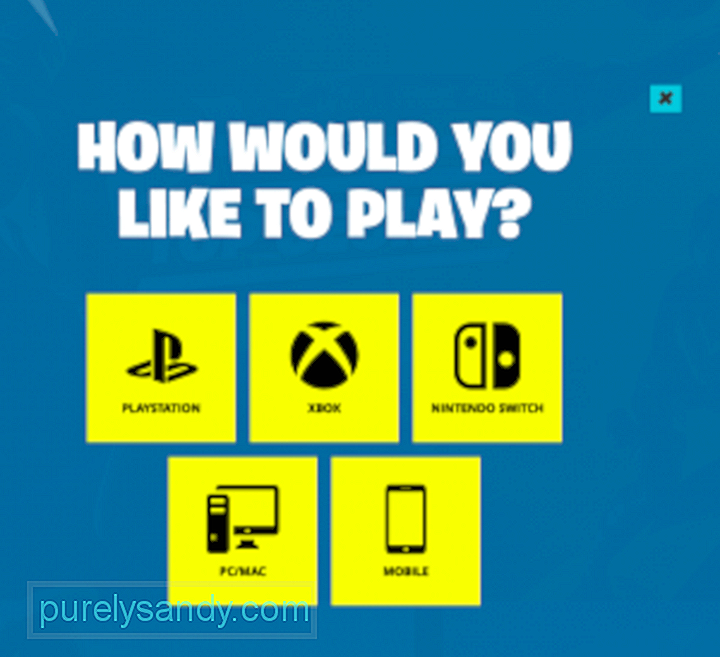
Sebelum anda memasang permainan, pastikan sambungan internet anda stabil (untuk memuat turun pemasang dan untuk bermain permainan nanti), sistem anda telah dioptimumkan menggunakan alat pembersih Mac, dan anda mempunyai ruang penyimpanan yang cukup untuk menjalankan permainan.
Setelah semuanya siap, ikuti langkah di bawah untuk berjaya memasang permainan Fortnite di Mac anda:
Setelah permainan dipasang, kini anda dapat bermain Play dan melompat ke permainan Fortnite dengan rakan anda!
Cara Mengoptimumkan Fortnite Untuk Mac AndaSayangnya, Fortnite tidak dirancang terutamanya untuk komputer Mac . Ia tidak berkinerja hebat seperti pada Windows, dan ini mungkin disebabkan oleh fakta bahawa kebanyakan Mac mempunyai grafik bersepadu. Hanya versi terbaru Mac yang mempunyai GPU yang berdiri sendiri sehingga ia adalah antara beberapa model yang dapat memberikan pengalaman Bornite terbaik.
Juga diketahui umum bahawa Epic Games tidak banyak menumpukan pada versi macOS permainan, jadi anda akan mengalami beberapa bug lama yang belum ditangani oleh pembangun. Sebagai contoh, beberapa pemain Fortnite di Mac melaporkan mengalami masalah tekstur, skrin pemuatan macet, kadar bingkai buruk, dan kesalahan lain. Nyahpasang kemudian pasang semula permainan Fortnite pada Mac anda semestinya boleh dilakukan.
Permainan intensif grafik, seperti Fortnite, boleh sangat memerlukan perkakasan anda. Oleh itu, apabila anda memutuskan mahu bermain, pastikan anda berhenti dari semua aplikasi dan biarkan Fortnite berjalan sendiri. Ini juga akan mengelakkan kesilapan kerana ketidaksesuaian program atau reimg komputer yang tidak mencukupi.
Semasa anda melancarkan Fortnite untuk pertama kalinya, permainan akan secara automatik mengesan perkakasan anda dan memuatkan tetapan yang disyorkan. Ini menjadikannya lebih mudah bagi pemain baru kerana mereka boleh bermain permainan secara langsung tanpa perlu mengkonfigurasi apa-apa. Tetapi jika anda ingin meningkatkan pengalaman, anda mungkin ingin menyesuaikan beberapa tetapan dalam permainan secara manual yang berkaitan dengan kualiti dan prestasi grafik. Menyelaraskan konfigurasi ini dapat membantu Mac anda menjalankan Fortnite dengan lebih cepat dan meringankan beban pada perkakasan anda.
Berikut adalah beberapa tetapan yang dapat anda sesuaikan:
Resolusi skrinSebilangan besar Mac moden dilengkapi dengan paparan Retina resolusi tinggi. Tetapi untuk framerate yang lebih baik, anda mungkin harus berpegang pada resolusi 1080p. Ini akan menjadikan anda hampir 60 FPS, yang merupakan bingkai terbaik. Walau bagaimanapun, jika ini tidak dapat dicapai, mendapatkan tempat di atas 30 tahun sudah cukup untuk anda bermain dan bersenang-senang dengan permainan.
Pratetap kualitiAnda mempunyai pilihan untuk memilih dari Rendah, Sederhana, Tinggi, atau Epik. Atau anda boleh memilih Auto, walaupun anda akan kurang mengawal permainan dengan tetapan itu. Apa yang anda boleh lakukan adalah bermula dari Low, kerana ini akan memberi anda sebanyak mungkin FPS atau bingkai sesaat. Sekiranya Mac anda berkinerja baik pada tetapan Rendah, cuba naik ke Medium dan lihat bagaimana prestasi permainan. Sekiranya permainannya bagus, anda boleh mencuba meningkatkan tetapan sehingga anda dapat memanfaatkan sepenuhnya prestasi anda.
VSyncJuga dikenali sebagai sinkronisasi menegak, Sync adalah teknologi grafik yang menyegerakkan bingkai permainan video anda dengan kadar penyegaran monitor permainan anda. Anda harus mengaktifkan VSync setiap saat untuk mengurangkan jumlah saringan layar dalam permainan. Tetapi, jika anda berpendapat bahawa prestasi Mac anda terlalu tinggi, anda boleh memilih untuk mematikannya.
MengemasSebagai salah satu permainan video dalam talian yang paling popular hari ini, tidak menghairankan bahawa banyak pengguna Mac juga tergoda untuk memasang Fortnite di komputer mereka. Proses pemasangannya cukup mudah, walaupun anda mungkin perlu melakukan sedikit perubahan pada tetapan permainan kerana permainan ini tidak dikembangkan untuk Mac. FPS, resolusi skrin, dan tetapan grafik hanyalah beberapa elemen yang perlu anda konfigurasikan untuk menikmati pengalaman Fortnite sepenuhnya di Mac anda.
Video YouTube.: Cara Main Fortnite di Mac Anda
09, 2025

